Navegue rápido
O Excel é uma ferramenta poderosa para a criação de planilhas, que podem ser utilizadas para organizar e analisar dados de forma eficiente.
Neste glossário, vamos te ensinar passo a passo como criar uma planilha no Excel, desde a criação do documento até a inserção de fórmulas e formatação dos dados.
Para começar, abra o Excel e clique em “Arquivo” no canto superior esquerdo da tela. Em seguida, selecione “Novo” e escolha “Planilha em branco”. Isso irá criar um novo documento vazio para você começar a trabalhar.
Uma vez que o documento tenha sido criado, você pode começar a adicionar dados às células. Clique na célula desejada e comece a digitar as informações. Por exemplo, você pode digitar “Nome” na célula A1 e “Idade” na célula B1.
O Excel permite que você faça cálculos automáticos utilizando fórmulas. Por exemplo, se você quiser calcular a soma das idades, você pode utilizar a fórmula “=SOMA(B2:B10)” na célula B11. Isso irá somar todas as idades das células B2 a B10 e exibir o resultado na célula B11.
Além da função SOMA, o Excel possui uma variedade de outras funções que podem ser utilizadas para realizar cálculos mais complexos, como média, máximo, mínimo, entre outros.
Para inserir uma fórmula, basta digitar o sinal de igual (=) seguido da função desejada e das células que você deseja calcular.
Uma vez que você tenha inserido os dados e as fórmulas, é importante formatar a planilha para torná-la mais legível e fácil de entender. Você pode alterar a cor das células, adicionar bordas, aplicar formatação condicional, entre outras opções.
Para formatar uma célula, clique com o botão direito do mouse na célula desejada e selecione “Formatar células. Isso irá abrir uma janela com várias opções de formatação, como fonte, cor de fundo, alinhamento, entre outros.
Uma das vantagens do Excel é a capacidade de criar gráficos a partir dos dados da planilha. Os gráficos podem ajudar a visualizar e analisar os dados de forma mais clara e intuitiva.
Para inserir um gráfico, selecione os dados que você deseja incluir no gráfico e clique em “Inserir” na barra de ferramentas superior. Em seguida, escolha o tipo de gráfico desejado, como gráfico de colunas, gráfico de linhas ou gráfico de pizza.
Após selecionar o tipo de gráfico, o Excel irá criar o gráfico automaticamente com base nos dados selecionados. Você pode personalizar o gráfico alterando as cores, adicionando rótulos e legendas, entre outras opções.
Por fim, é importante salvar a planilha para que você possa acessá-la posteriormente. Clique em “Arquivo” e selecione “Salvar como”. Escolha o local onde deseja salvar o arquivo e defina um nome para o documento.
Além disso, o Excel permite que você compartilhe a planilha com outras pessoas. Você pode enviar o arquivo por e-mail, compartilhá-lo em nuvem ou até mesmo colaborar em tempo real com outras pessoas.
Agora que você sabe como criar uma planilha no Excel, você pode começar a explorar todas as funcionalidades e recursos que essa ferramenta oferece. Lembre-se de praticar e experimentar diferentes opções para se familiarizar cada vez mais com o Excel e suas possibilidades.

Em até 6x de R$8,17 s/ juros

Em até 6x de R$8,17 s/ juros

Em até 6x de R$16,50 s/ juros

Em até 6x de R$8,17 s/ juros

Em até 6x de R$13,17 s/ juros

Em até 6x de R$21,50 s/ juros


Em até 6x de R$8,17 s/ juros

Em até 6x de R$16,50 s/ juros

Em até 6x de R$8,17 s/ juros
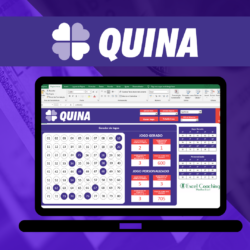
Em até 6x de R$3,17 s/ juros

Em até 6x de R$8,17 s/ juros
